
Xerox WorkCentre 7220 / 7225
Multifunction Printer
Imprimante multifonction
Xerox® WorkCentre® 7220 / 7225
User Guide
Guide d'utilisation
Italiano Guida per l’utente
Deutsch Benutzerhandbuch
Español Guía del usuario
Português Guia do usuário
Nederlands Gebruikershandleiding
Svenska Användarhandbok
Dansk Betjeningsvejledning
Suomi Käyttöopas
Norsk Brukerhåndbok
Русский Руководство пользователя
Čeština Uživatelská příručka
Polski
Przewodnik użytkownika
Magyar
Felhasználói útmutató
Türkçe
Ελληνικά Εγχειρίδιο χρήστη
Română Ghid de Utilizare
Català Manual d 'usuari
Kullanıcı Kılavuzu
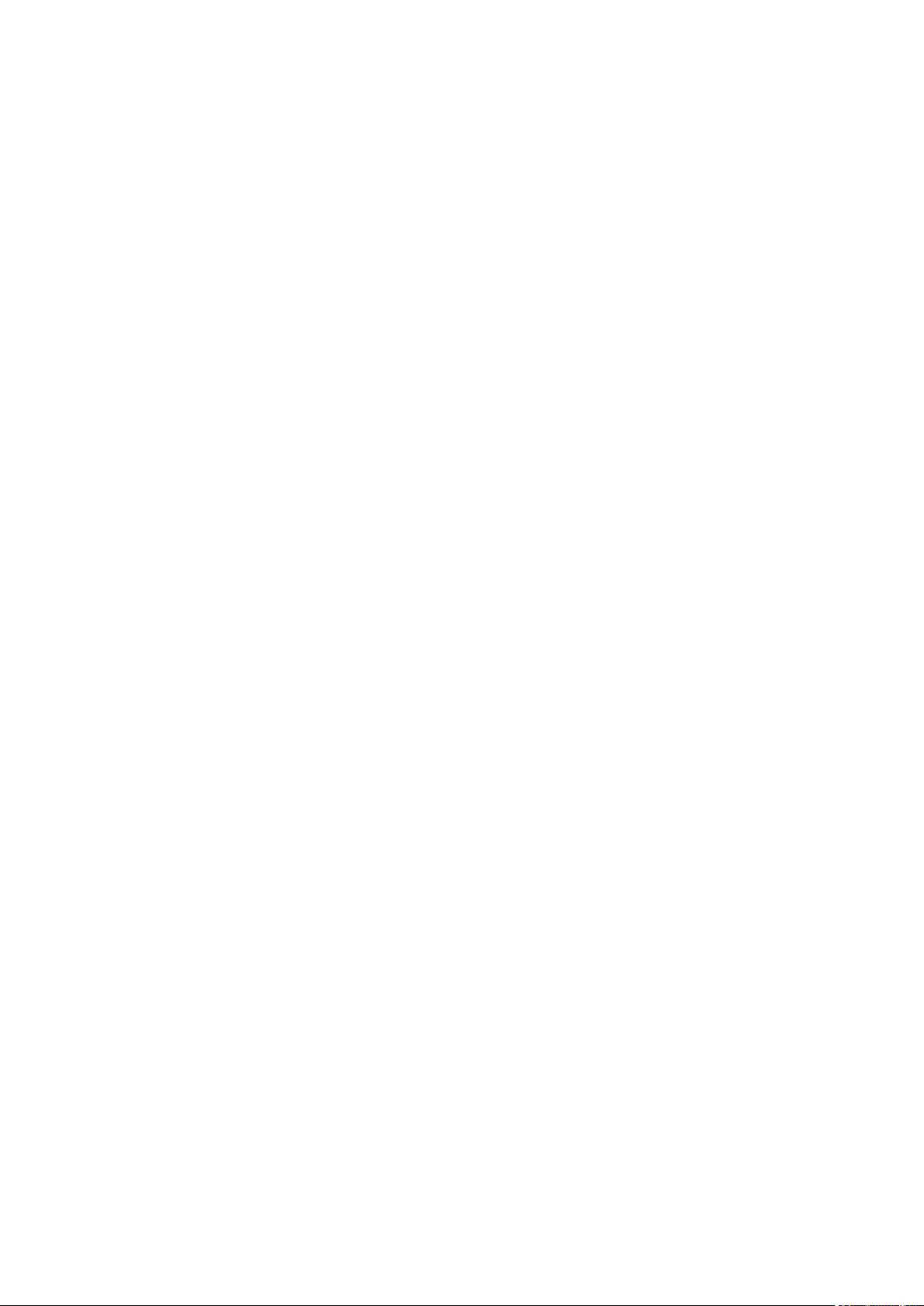
© 2013 Xerox Corporation. Alla rättigheter förbehålls. Rättigheterna till opublicerat material skyddas av de upphovsrättslagar som
gäller i USA. Innehållet i den här publikationen får inte reproduceras i någon form utan tillåtelse från Xerox Corporation.
Ensamrätten omfattar allt material med nu rådande eller framtida lagenlig copyright inklusive, och utan inskränkningar, material
framställt för de programvaror som visas, såsom fönster, ikoner och andra symboler.
®
XEROX
och XEROX and Design®, Phaser®, PhaserSMART®, PhaserMatch®, PhaserCal®, PhaserMeter™, CentreWare®, PagePack®,
®
eClick
, PrintingScout®, Walk-Up®, WorkCentre®, FreeFlow®, SMARTsend®, Scan to PC Desktop®, MeterAssistant®,
SuppliesAssistant
och Mobile Express Driver
®
Adobe
Reader®, Adobe® Type Manager®, ATM™, Flash®, Macromedia®, Photoshop® och PostScript® är varumärken som tillhör
®
, Xerox Secure Access Unified ID System®, Xerox Extensible Interface Platform®, ColorQube®, Global Print Driver®
®
är varumärken som tillhör Xerox Corporation i USA och/eller andra länder.
Adobe Systems Incorporated i USA och/eller andra länder.
®
Apple
, AppleTalk®, Bonjour®, EtherTalk®, Macintosh®, Mac OS® och TrueType® är varumärken som tillhör Apple Inc., registrerade i
USA och andra länder.
®
HP-GL
, HP-UX® och PCL® är varumärken som tillhör Hewlett-Packard Corporation i USA och/eller andra länder.
®
IBM
och AIX® är varumärken som tillhör International Business Machines Corporation i USA och/eller andra länder.
Microsoft
®
, Windows Vista®, Windows® och Windows Server® är varumärken som tillhör Microsoft Corporation i USA och andra
länder.
®
Novell
, NetWare®, NDPS®, NDS®, IPX™ och Novell Distributed Print Services™ är varumärken som tillhör Novell, Inc. i USA och
andra länder.
®
SGI
och IRIX® är varumärken som tillhör Silicon Graphics International Corp. eller dess dotterbolag i USA och/eller andra länder.
Sun, Sun Microsystems och Solaris är varumärken eller registrerade varumärken som tillhör Oracle och/eller dess dotterbolag i USA
och andra länder.
®
McAfee
, ePolicy Orchestrator® och McAfee ePO™ är varumärken eller registrerade varumärken som tillhör McAfee, Inc. i USA och
andra länder.
®
UNIX
är ett varumärke i USA och andra länder, licensierat exklusivt genom X/ Open Company Limited.
PANTONE
®
och andra Pantone, Inc.-varumärken tillhör Pantone, Inc.
Dokumentversion 1.0: April 2013
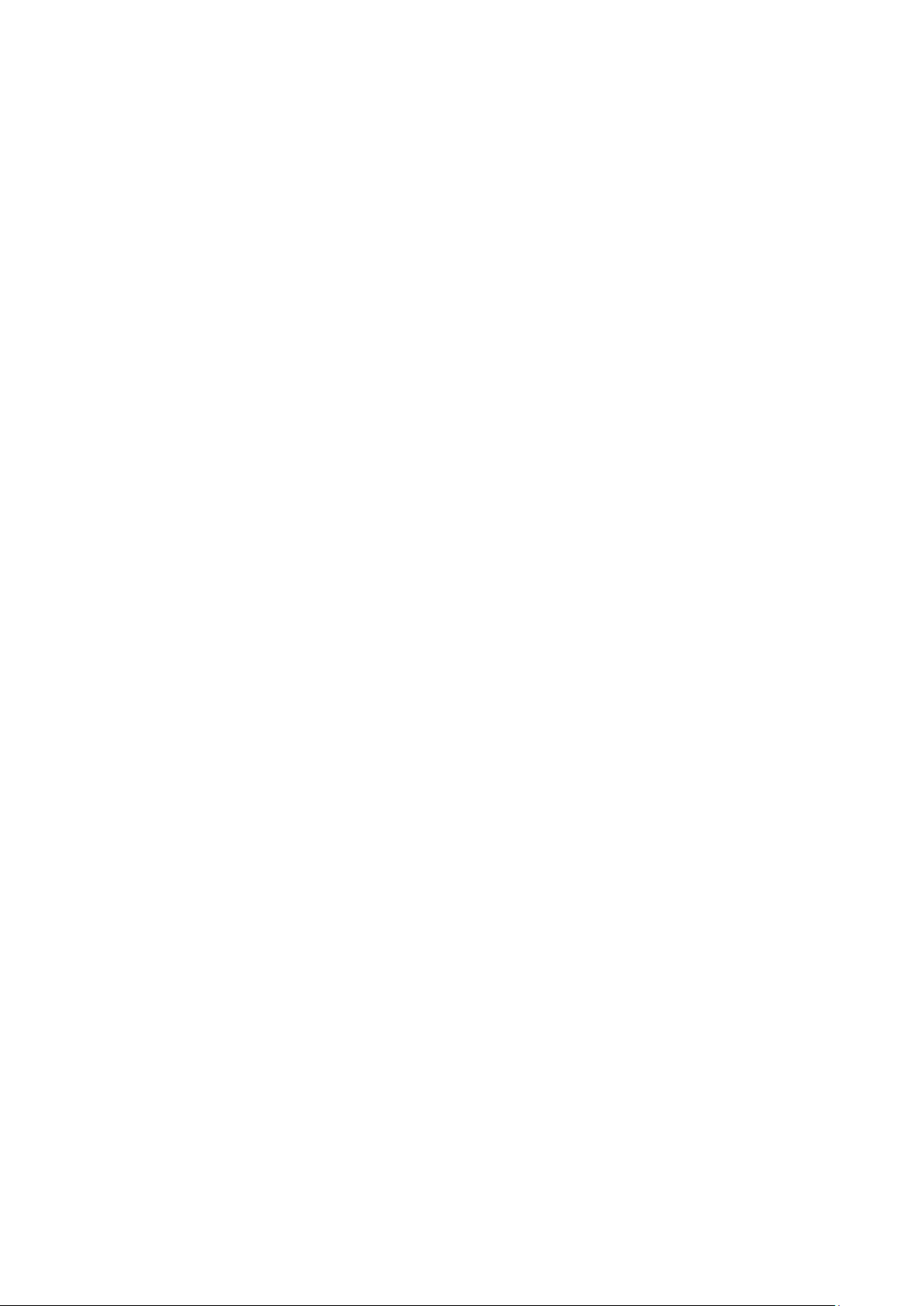
Innehåll
1 Säkerhet 9
Meddelanden och säkerhet....................................................................................................................................... 10
Allmänna riktlinjer ................................................................................................................................................ 10
Elektrisk säkerhet........................................................................................................................................................... 11
Nätsladd ................................................................................................................................................................... 11
Nödavstängning .................................................................................................................................................... 11
Telefonsladd ........................................................................................................................................................... 12
Lasersäkerhet .......................................................................................................................................................... 12
Driftsäkerhet ................................................................................................................................................................... 13
Skrivarens placering ............................................................................................................................................. 13
Anvisningar om handhavande ......................................................................................................................... 13
Tillbehör till skrivaren ........................................................................................................................................... 13
Ozonutsläpp ............................................................................................................................................................ 14
Underhållssäkerhet ...................................................................................................................................................... 15
Symboler på skrivaren ................................................................................................................................................. 16
Miljö, hälsa och kontaktinformation för säkerhet ............................................................................................ 17
2 Funktioner 19
Skrivarens delar.............................................................................................................................................................. 20
Sedd vänster-framifrån ....................................................................................................................................... 21
Sedd höger-bakifrån ............................................................................................................................................ 22
Telefon- och faxanslutning ............................................................................................................................... 22
Invändiga delar ..................................................................................................................................................... 23
Dokumentmatare ................................................................................................................................................. 23
Kontrollpanel .......................................................................................................................................................... 24
Integrerad efterbehandlingsenhet ................................................................................................................
Kontorsefterbehandlare LX ............................................................................................................................... 27
Trådlöst nätverkskort ........................................................................................................................................... 27
Informationssidor ......................................................................................................................................................... 28
Skriva ut konfigurationsrapporten.................................................................................................................. 28
Administrationsegenskaper ...................................................................................................................................... 29
Komma åt skrivaren ............................................................................................................................................. 29
CentreWare Internet Services .......................................................................................................................... 31
Hitta skrivarens IP-adress .................................................................................................................................. 31
Automatisk datainsamling ................................................................................................................................ 32
Information om fakturering och användning ............................................................................................ 32
Mer information ............................................................................................................................................................ 33
Kundtjänst ............................................................................................................................................................... 33
26
3 Installation och inställning 35
Installation och konfigurering – översikt ............................................................................................................. 36
Fysiskt ansluta skrivaren till nätverket .......................................................................................................... 36
Ansluta till en telefonlinje .................................................................................................................................. 36
Slå på och stänga av skrivaren......................................................................................................................... 37
WorkCentre 7220/7225 flerfunktionsskrivare 3
Användarhandbok
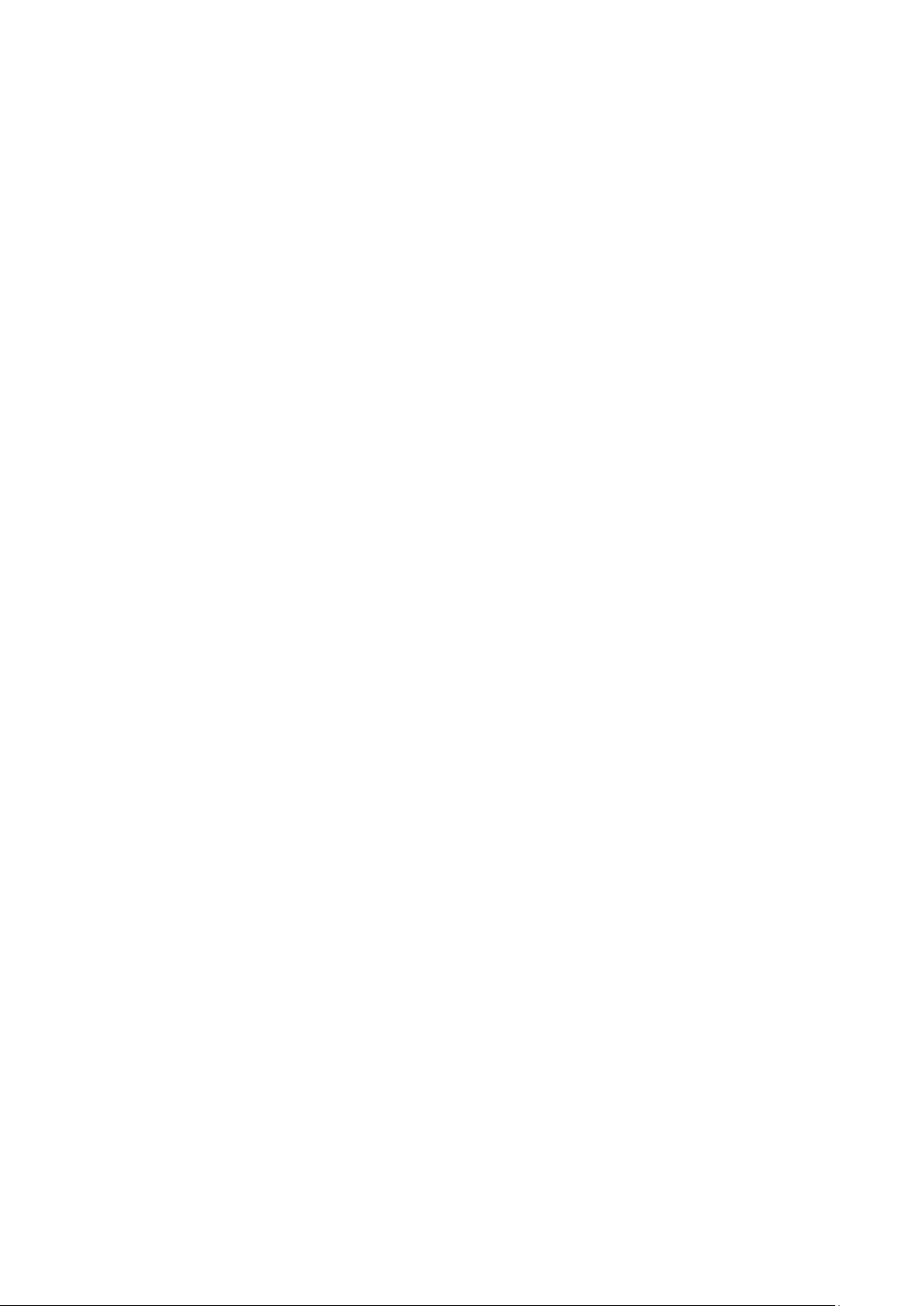
Innehåll
Grundläggande inställning av skrivaren ....................................................................................................... 38
USB-lucka ................................................................................................................................................................. 38
Optimera skrivarens prestanda ........................................................................................................................ 39
Ändra allmänna inställningar ................................................................................................................................... 40
Aktivera energisparläge ...................................................................................................................................... 40
Ställa in datum och tid på kontrollpanelen ................................................................................................. 41
Installera programmet ............................................................................................................................................... 42
Krav på operativsystem ...................................................................................................................................... 42
Installera drivrutiner och verktyg för Windows ......................................................................................... 42
Installera drivrutiner och verktyg för Macintosh OS X version 10.5 och senare ........................... 43
Installera drivrutiner och verktyg för UNIX och Linux ............................................................................ 44
Övriga drivrutiner .................................................................................................................................................. 45
4 Papper och material 47
Papper som stöds .......................................................................................................................................................... 48
Rekommenderat material .................................................................................................................................. 48
Beställa papper ...................................................................................................................................................... 48
Allmänna riktlinjer för att lägga i papper .................................................................................................... 48
Papper som kan skada skrivaren ..................................................................................................................... 49
Anvisningar för pappersförvaring ................................................................................................................... 49
Papperstyper och vikter som stöds för enkelsidig utskrift ..................................................................... 50
Standardformat som stöds ............................................................................................................................... 50
Pappersformat och vikter som stöds för automatisk dubbelsidig utskrift ....................................... 50
Anpassade standardformat som stöds ......................................................................................................... 51
Lägga i papper ............................................................................................................................................................... 52
Fylla på papper i magasin 1-4 .......................................................................................................................... 52
Lägga papper i magasin 5 ................................................................................................................................. 55
Ställa in stödlåsen i inställningsbara magasin för 500 ark ................................................................... 56
Ändra papperets format, typ och färg .......................................................................................................... 58
Skriva ut på specialpapper ........................................................................................................................................ 59
Kuvert ........................................................................................................................................................................ 59
Etiketter .................................................................................................................................................................... 61
Glättad kartong ..................................................................................................................................................... 64
Stordior ..................................................................................................................................................................... 65
5 Utskrift 67
Utskrift – översikt .......................................................................................................................................................... 68
Välja utskriftsalternativ .............................................................................................................................................. 69
Hjälp för drivrutinen ............................................................................................................................................. 69
Windows utskriftsalternativ .............................................................................................................................. 69
Macintosh utskriftsalternativ ........................................................................................................................... 71
Hantera jobb ................................................................................................................................................................... 73
Hantera jobb på kontrollpanelen .................................................................................................................... 73
Hantera skyddade och kvarhållna utskrifter ............................................................................................... 74
Hantera jobb i CentreWare Internet Services ............................................................................................ 75
Utskriftsegenskaper ..................................................................................................................................................... 76
Skriva ut på bägge sidor av papperet ........................................................................................................... 76
Välja pappersalternativ för utskrift ................................................................................................................ 77
Skriva ut flera sidor på samma arksida ......................................................................................................... 77
Skriva ut häften ..................................................................................................................................................... 78
4 WorkCentre 7220/7225 flerfunktionsskrivare
Användarhandbok
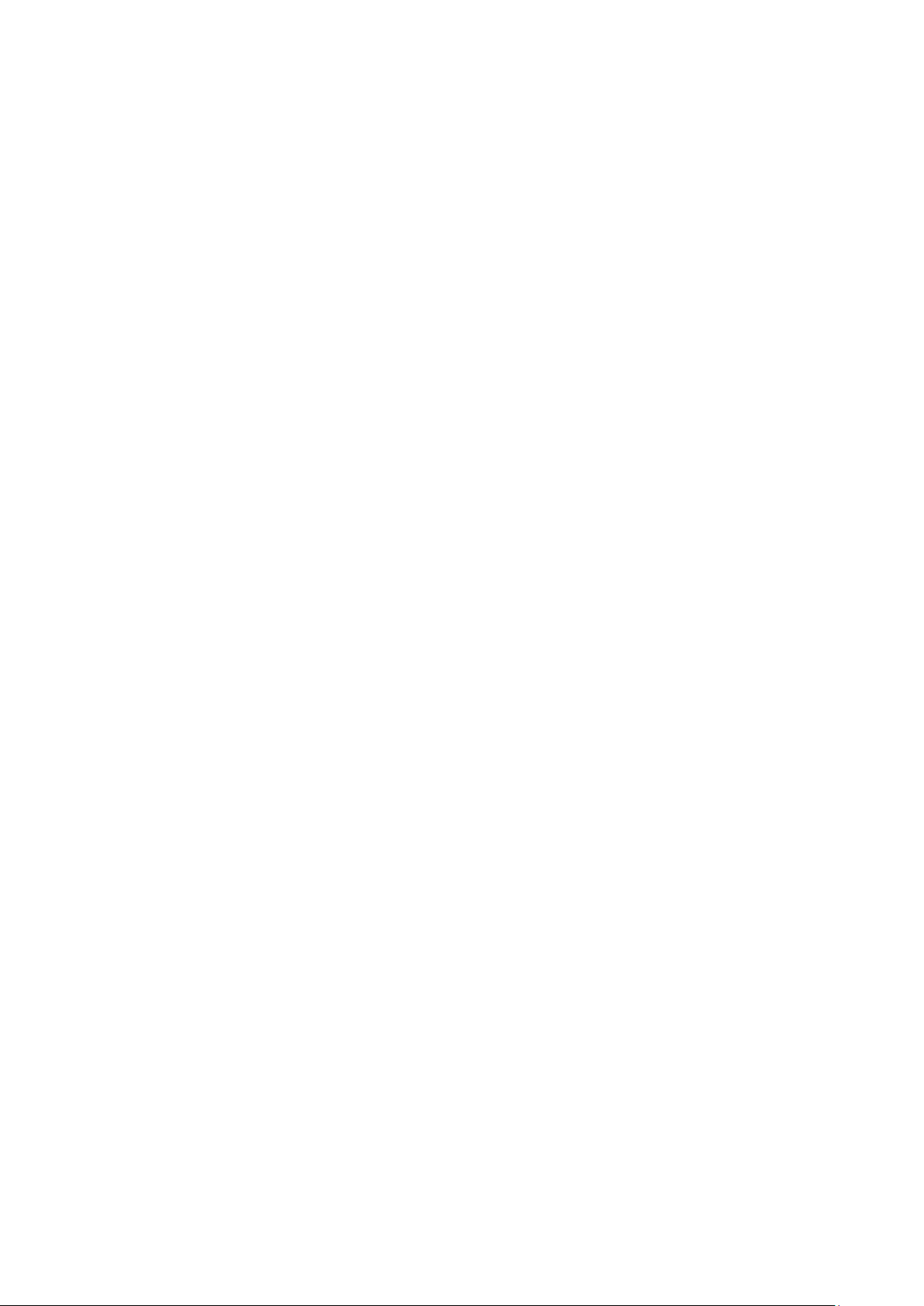
Använda bildalternativ ....................................................................................................................................... 78
Skriva ut omslag .................................................................................................................................................... 79
Skriva ut mellanlägg ............................................................................................................................................ 79
Skriva ut undantagssidor ................................................................................................................................... 80
Skalning .................................................................................................................................................................... 80
Skriva ut vattenstämplar .................................................................................................................................... 81
Skriva ut spegelvända bilder ............................................................................................................................. 82
Skapa och spara anpassade format .............................................................................................................. 82
Välja meddelande om slutfört jobb i Windows ......................................................................................... 83
Skriva ut specialjobbtyper ......................................................................................................................................... 84
Skyddad utskrift ..................................................................................................................................................... 84
Provsats ..................................................................................................................................................................... 85
Fördröjd utskrift ..................................................................................................................................................... 86
Sparade jobb .......................................................................................................................................................... 87
Kvarhållna utskrifter .................................................................................................................................................... 89
Frigöra kvarhållna utskrifter .............................................................................................................................. 89
Skriv ut från ..................................................................................................................................................................... 90
Skriva ut från ett USB-minne ............................................................................................................................ 90
Skriva ut från Sparade jobb .............................................................................................................................. 90
Skriva ut från brevlåda ........................................................................................................................................ 91
Skriva ut från CentreWare Internet Services .............................................................................................. 91
Innehåll
6 Kopiering 93
Grundläggande kopiering .......................................................................................................................................... 94
Dokumentglas ........................................................................................................................................................ 94
Dokumentmatare .................................................................................................................................................
Välja kopieringsinställningar .................................................................................................................................... 96
Grundläggande inställningar ............................................................................................................................ 97
Inställningar för bildkvalitet ........................................................................................................................... 100
Layoutinställningar ............................................................................................................................................ 103
Inställningar för utskriftsformat ................................................................................................................... 106
ID-kortkopiering .................................................................................................................................................. 112
Avancerad kopiering .......................................................................................................................................... 116
95
7 Skanning 119
Grundskanning ............................................................................................................................................................. 120
Dokumentglas ...................................................................................................................................................... 121
Dokumentmatare ............................................................................................................................................... 121
Skanning till en mapp ............................................................................................................................................... 122
Skanna till den gemensamma mappen ..................................................................................................... 122
Skanna till en privat mapp .............................................................................................................................. 122
Skapa en privat mapp ....................................................................................................................................... 123
Hämta skanningsfiler ........................................................................................................................................ 123
Skanna till arkiv i nätverket ..................................................................................................................................... 125
Skanna till ett fördefinierat arkiv i nätverket............................................................................................ 125
Lägga till en skanningsdestination............................................................................................................... 126
Skanna till hemkatalogen ........................................................................................................................................ 127
Ange skanningsalternativ ........................................................................................................................................ 128
Ändra de vanliga skanningsinställningarna .............................................................................................. 128
WorkCentre 7220/7225 flerfunktionsskrivare 5
Användarhandbok

Innehåll
Välja avancerade inställningar ...................................................................................................................... 128
Välja layoutjusteringar ..................................................................................................................................... 129
Välja arkiveringsalternativ ............................................................................................................................... 130
Sammansätta ett skanningsjobb .................................................................................................................. 131
Skanna till ett USB-minne ........................................................................................................................................ 132
Skanna till e-postadress ............................................................................................................................................ 133
Skicka en skannad bild till en e-postadress ............................................................................................... 133
Ange e-postalternativ ........................................................................................................................................ 134
Skanna till en destination ........................................................................................................................................ 135
Skicka en skannad bild till en destination .................................................................................................. 135
Skanna till en dator .................................................................................................................................................... 136
Skanna till en dator ............................................................................................................................................ 136
Använda Snabbskanning ......................................................................................................................................... 137
8 Faxning 139
Grundläggande faxning ........................................................................................................................................... 140
Dokumentglas ...................................................................................................................................................... 141
Dokumentmatare ............................................................................................................................................... 141
Skicka ett inbyggt fax................................................................................................................................................ 142
Välja faxalternativ .............................................................................................................................................. 143
Skicka ett serverfax .................................................................................................................................................... 151
Välja serverfaxalternativ .................................................................................................................................. 152
Skicka ett Internetfax................................................................................................................................................ 154
Välja Internetfax-alternativ ............................................................................................................................ 155
Skicka ett LAN-fax ...................................................................................................................................................... 159
Använda adressboken ............................................................................................................................................... 160
Lägga till en enskild post i maskinens adressbok .................................................................................... 160
Redigera en enskild post i adressboken ...................................................................................................... 161
Redigera och ta bort favoriter i maskinens adressbok .......................................................................... 162
9 Underhåll 163
Allmänna försiktighetsåtgärder ............................................................................................................................ 164
Rengöra skrivaren ....................................................................................................................................................... 165
Rengöra dokumentglaset och dokumentluckan ..................................................................................... 165
Rengöra dokumentmatarrullarna ................................................................................................................. 165
Rengöra utsidan på skrivaren ......................................................................................................................... 166
Rengöra skrivarens insida ................................................................................................................................ 167
Artiklar som kräver regelbundet underhåll ........................................................................................................ 170
Byta ut klammerkassetter ................................................................................................................................ 170
Tömma behållaren för pappersrester ......................................................................................................... 174
Information om fakturering och användning .................................................................................................. 176
Beställa tillbehör ......................................................................................................................................................... 177
Hitta maskinnumret ........................................................................................................................................... 177
Förbrukningsmaterial ........................................................................................................................................ 177
Artiklar som kräver regelbundet underhåll ................................................................................................ 177
Utbytbara enheter .............................................................................................................................................. 178
Övriga förbrukningsvaror ................................................................................................................................. 178
När det är dags att beställa tillbehör .......................................................................................................... 178
6 WorkCentre 7220/7225 flerfunktionsskrivare
Användarhandbok

Innehåll
Avläsa förbrukningsmaterialets status ....................................................................................................... 178
Återvinna tillbehör .............................................................................................................................................. 179
Flytta skrivaren ............................................................................................................................................................ 180
10 Felsökning 181
Allmän problemlösning ............................................................................................................................................. 182
Skrivaren har två strömbrytare ...................................................................................................................... 182
Starta om skrivaren ............................................................................................................................................ 183
Det går inte att slå på skrivaren .................................................................................................................... 183
Skrivaren återställs eller stängs av ofta ...................................................................................................... 184
Utskriften tar för lång tid ................................................................................................................................. 184
Dokument skrivs inte ut .................................................................................................................................... 185
Dokument skrivs ut från fel magasin ........................................................................................................... 186
Skrivaren låter konstigt ..................................................................................................................................... 186
Problem med automatisk dubbelsidig utskrift ......................................................................................... 186
Datum och tid är fel ........................................................................................................................................... 187
Skannerfel .............................................................................................................................................................. 188
Kvaddar........................................................................................................................................................................... 189
Rensa papperskvadd .......................................................................................................................................... 190
Rensa kvaddar i kontorsefterbehandlare LX ............................................................................................. 202
Minimera papperskvaddar .............................................................................................................................. 205
Felsökning papperskvadd ................................................................................................................................ 206
Rensa felmatade klamrar i häftapparaten ............................................................................................... 209
Rensa stopp efter hålslagning........................................................................................................................ 213
Problem med utskriftskvaliteten ........................................................................................................................... 214
Kontrollera utskriftskvalitet ............................................................................................................................. 214
Sida med felsökning av utskriftskvalitet.....................................................................................................
Kopierings- och skanningsproblem ....................................................................................................................... 221
Faxproblem ................................................................................................................................................................... 222
Problem med att skicka fax ............................................................................................................................. 223
Problem med att ta emot fax ......................................................................................................................... 224
Få hjälp ........................................................................................................................................................................... 225
Meddelanden på kontrollpanelen ................................................................................................................ 225
Använda de inbyggda felsökningsverktygen ........................................................................................... 226
Mer information .................................................................................................................................................. 228
216
A Specifikationer 229
Skrivarkonfigurationer och alternativ ................................................................................................................. 230
Standardfunktioner ............................................................................................................................................ 230
Tillgängliga konfigurationer ........................................................................................................................... 231
Tillval och uppgraderingar ............................................................................................................................... 231
Fysiska specifikationer .............................................................................................................................................. 232
Baskonfiguration ................................................................................................................................................. 232
Konfiguration med integrerad kontorsefterbehandlare ...................................................................... 232
Konfiguration med kontorsefterbehandlare LX och efterbehandlare för häfte ......................... 232
Utrymmeskrav ...................................................................................................................................................... 232
Miljöspecifikationer .................................................................................................................................................... 234
Temperatur ........................................................................................................................................................... 234
Relativ luftfuktighet ........................................................................................................................................... 234
WorkCentre 7220/7225 flerfunktionsskrivare 7
Användarhandbok

Innehåll
Höjd .......................................................................................................................................................................... 234
Elspecifikationer .......................................................................................................................................................... 235
ENERGY STAR-certifierad enhet .................................................................................................................... 235
Specifikationer av prestanda .................................................................................................................................. 236
Utskriftsupplösning ............................................................................................................................................ 236
Utskriftshastighet ............................................................................................................................................... 236
Miljö, hälsa och kontaktinformation för säkerhet .......................................................................................... 237
B Föreskriftsinformation 239
Grundläggande föreskrifter .................................................................................................................................... 240
FCC-föreskrifter USA .......................................................................................................................................... 240
Kanada .................................................................................................................................................................... 240
Anmärkningar avseende radiostörningar EU ........................................................................................... 240
Miljöinformation avseende avtal kring bildframställningsutrustning enligt EU lot 4 .............. 241
Tyskland.................................................................................................................................................................. 242
Turkiet - RoHS-direktivet ................................................................................................................................... 242
Föreskriftsinformation för 2,4 GHz trådlöst nätverkskort .................................................................... 243
Ozonutsläpp .......................................................................................................................................................... 243
Lagar kring kopiering ......................................................................................................................................... 243
Lagar kring faxning .................................................................................................................................................... 246
USA ........................................................................................................................................................................... 246
Kanada .................................................................................................................................................................... 248
EU .............................................................................................................................................................................. 248
Nya Zeeland .......................................................................................................................................................... 248
Produktsäkerhetscertifiering ................................................................................................................................... 250
Faktablad om materialsäkerhet ............................................................................................................................ 251
C Återvinning och kassering 253
Alla länder ...................................................................................................................................................................... 254
Nordamerika ................................................................................................................................................................. 255
EU ..................................................................................................................................................................................... 256
Hem-/hushållsmiljö ............................................................................................................................................. 256
Yrkes-/kontorsmiljö ............................................................................................................................................. 256
Insamling och kassering av förbrukad utrustning och förbrukade batterier ................................ 257
Anmärkning avseende batterisymbol ......................................................................................................... 257
Avlägsnande av batteri ..................................................................................................................................... 257
Andra länder ................................................................................................................................................................. 258
8 WorkCentre 7220/7225 flerfunktionsskrivare
Användarhandbok

1
Säkerhet
Det här kapitlet innehåller:
• Meddelanden och säkerhet .......................................................................................................................................... 10
• Elektrisk säkerhet .............................................................................................................................................................. 11
• Driftsäkerhet ...................................................................................................................................................................... 13
• Underhållssäkerhet ......................................................................................................................................................... 15
• Symboler på skrivaren .................................................................................................................................................... 16
• Miljö, hälsa och kontaktinformation för säkerhet ............................................................................................... 17
Skrivaren och rekommenderade tillbehör har utformats och testats för att uppfylla strikta
säkerhetskrav. Genom att uppmärksamma följande instruktioner säkerställer du att Xerox
används på ett säkert sätt.
®
-skrivaren
WorkCentre 7220/7225 flerfunktionsskrivare 9
Användarhandbok

Säkerhet
Meddelanden och säkerhet
Läs följande instruktioner noggrant innan du använder skrivaren. Läs dessa instruktioner för att
säkerställa att skrivaren används på ett säkert sätt.
®
Skrivaren och tillbehören från Xerox
Häri ingår granskning och certifiering av kontrollmyndighet samt efterlevnad av elektromagnetiska
föreskrifter och etablerade miljönormer.
Säkerhets- och miljötester för denna produkt har verifierats med hjälp av material endast från Xerox
Obs! Obehöriga ändringar, till exempel tillägg av nya funktioner eller anslutning av externa enheter,
kan påverka maskinens certifiering. Kontakta Xerox-representanten om du vill ha mer information.
Allmänna riktlinjer
VARNING!
• För inte in föremål i öppningarna på skrivaren. Om du kommer i kontakt med en
spänningspunkt eller kortsluter en del kan detta orsaka brand eller elektrisk stöt.
• Ta inte bort luckor eller skydd som skruvats fast om du inte installerar tillvalsutrustning
och har fått instruktioner om att göra detta. Stäng av skrivaren när sådana
installationer utförs. Dra ur nätsladden när du ska ta bort luckor och skydd för att
installera tillvalsutrustning. Utöver tillval som kan installeras av användaren finns det
inga delar som du kan underhålla bakom dessa luckor.
har utformats och testats för att uppfylla strikta säkerhetskrav.
®
.
Nedanstående utgör fara för din säkerhet:
• Nätsladden är skadad eller sliten.
• Vätska har spillts i skrivaren.
• Skrivaren har utsatts för vatten.
• Skrivaren avger rök eller ytan är ovanligt het.
• Skrivaren avger ovanliga ljud eller lukter.
• Skrivaren medför kortslutning av väggströmbrytare, säkring eller annan säkerhetsanordning.
Gör följande om något av detta inträffar:
1. Stäng omedelbart av skrivaren.
2. Dra ut nätsladden ur eluttaget.
3. Ring en auktoriserad servicerepresentant.
10 WorkCentre 7220/7225 flerfunktionsskrivare
Användarhandbok

Säkerhet
Elektrisk säkerhet
Läs följande instruktioner noggrant innan du använder skrivaren. Läs dessa instruktioner för att
säkerställa att skrivaren används på ett säkert sätt.
®
Skrivaren och tillbehören från Xerox
Häri ingår granskning och certifiering av kontrollmyndighet samt efterlevnad av elektromagnetiska
föreskrifter och etablerade miljönormer.
Säkerhets- och miljötester för denna produkt har verifierats med hjälp av material endast från Xerox
Obs! Obehöriga ändringar, till exempel tillägg av nya funktioner eller anslutning av externa enheter,
kan påverka maskinens certifiering. Kontakta Xerox-representanten om du vill ha mer information.
Nätsladd
har utformats och testats för att uppfylla strikta säkerhetskrav.
®
.
• Använd den nätsladd som levereras med skrivaren.
• Anslut nätsladden direkt till ett korrekt jordat eluttag. Se till att kontakterna i båda ändar av
sladden sitter i ordentligt. Om du inte vet om uttaget är jordat eller inte bör du be en elektriker
kontrollera uttaget.
• Använd inte en jordad adapter för att ansluta skrivaren till ett eluttag som inte är jordat.
VARNING! Undvik risk för elektriska stötar genom att se till att skrivaren är korrekt jordad. Elektriska
produkter kan vara farliga om de används felaktigt.
• Kontrollera att skrivaren är inkopplad i ett uttag med rätt spänning och strömförsörjning. Gå vid
behov igenom skrivarens elektriska specifikation med en elektriker.
• Placera inte skrivaren på en plats där någon kan trampa på nätsladden.
• Placera inte föremål på nätsladden.
• Byt ut nätsladden om den är trasig eller sliten.
• Sätt inte i eller dra ur nätsladden medan skrivaren är påslagen.
• Undvik stötar och skador på nätsladden genom att alltid hålla i kontaktdonet när du drar ut
nätsladden.
• Eluttaget måste vara i närheten av skrivaren och lätt nåbart.
Nätsladden ansluts baktill på skrivaren. Om du behöver slå från strömmen till skrivaren ska du dra ut
nätsladden från eluttaget. Mer information finns i Starta och slå av skrivaren på sidan 37.
Nödavstängning
Om något av följande inträffar ska du genast stänga av skrivaren och koppla från nätsladden ur
eluttaget. Kontakta en auktoriserad Xerox-servicerepresentant om du vill åtgärda problemet:
• Utrustningen luktar konstigt eller låter konstigt.
• Nätsladden är skadad eller sliten.
• En väggströmbrytare, säkring eller annan säkerhetsanordning har löst ut.
• Vätska har spillts i skrivaren.
WorkCentre 7220/7225 flerfunktionsskrivare 11
Användarhandbok

Säkerhet
• Skrivaren har utsatts för vatten.
• Någon del av skrivaren är skadad.
Telefonsladd
VARNING! För att minska risken för brand ska endast nr 26 American Wire Gauge (AWG) eller större
linjekabel för telekommunikation användas.
Lasersäkerhet
Skrivaren följer de prestandastandarder för laserprodukter som fastställts på statlig, nationell och
internationell nivå och klassas som en laserprodukt av klass 1. Skrivaren avger inte något skadligt ljus
eftersom ljusstrålen är helt inkapslad under all kundhantering och allt underhåll.
VARNING! Om kontroller, justeringar eller procedurer används på annat sätt än vad som anges i
denna handbok, kan det resultera i farlig exponering för strålning.
12 WorkCentre 7220/7225 flerfunktionsskrivare
Användarhandbok

Säkerhet
Driftsäkerhet
Skrivaren och tillbehören har utformats och testats för att uppfylla strikta säkerhetskrav. Häri ingår
granskning av kontrollmyndighet, godkännande och efterlevnad av etablerade miljönormer.
Genom att uppmärksamma följande säkerhetsanvisningar ser du till att skrivaren används på ett
säkert sätt.
Skrivarens placering
• Placera skrivaren på ett plant, stabilt underlag som inte vibrerar och som klarar skrivarens vikt.
Information om skrivarkonfigurationens vikt finns i Fysiska specifikationer på sidan 232.
• Blockera inte och täck inte för öppningarna som finns på skrivaren. De är avsedda för ventilation
och för att skrivaren inte ska överhettas.
• Placera skrivaren där det finns tillräckligt med utrymme för handhavande och service.
• Placera skrivaren på en dammfri plats.
• Placera och använd inte skrivaren i extremt varm, kall eller fuktig miljö.
• Placera inte skrivaren nära en värmekälla.
• Placera inte skrivaren i direkt solljus, detta för att undvika att ljuskänsliga komponenter utsätts
för ljus.
• Placera inte skrivaren så att den direkt befinner sig i luftflödet från ett luftkonditioneringssystem.
• Placera inte skrivaren på ställen där den kan utsättas för vibrationer.
• Bästa prestanda erhålls om skrivaren används på de höjder som rekommenderas i Höjd på sidan
234.
Anvisningar om handhavande
• Ta inte bort det pappersmagasin som du har valt i skrivardrivrutinen eller på enhetens
kontrollpanel medan skrivaren skriver ut.
• Öppna inte luckorna under pågående utskrift.
• Flytta inte skrivaren under pågående utskrift.
• Håll undan händer, hår, slipsar m.m. från matarrullarna.
• Farliga delar i skrivaren skyddas av luckor som endast kan avlägsnas med verktyg. Avlägsna inte
skydden.
Tillbehör till skrivaren
• Använd tillbehör som är avsedda för skrivaren. Användning av olämpliga tillbehör kan leda till
sämre prestanda och risksituationer.
• Följ alla varningar och instruktioner som placerats på eller levererats med maskinen,
tillvalsutrustning och tillbehör.
• Förvara allt förbrukningsmaterial enligt instruktionerna på förpackningen eller behållaren.
• Förvara allt förbrukningsmaterial utom räckhåll för barn.
• Bränn aldrig förbrukningsmaterial.
WorkCentre 7220/7225 flerfunktionsskrivare 13
Användarhandbok

Säkerhet
• Undvik kontakt med hud och ögon när du hanterar förbrukningsmaterial. Kontakt med ögonen
kan medföra irritation och inflammation. Försök inte ta isär förbrukningsmaterial eftersom detta
kan öka risken för kontakt med hud och ögon.
®
VARNING! Användning av tillbehör från andra tillverkare än Xerox
®
Xerox
omfattar inte skador, fel eller försämrade prestanda som orsakats av användning av tillbehör som inte
kommer från Xerox
-garanti, serviceavtal och Total Satisfaction Guarantee (Garanti för fullständig belåtenhet)
®
, eller användning av tillbehör från Xerox® som inte är avsedda för denna skrivare.
rekommenderas inte.
Total Satisfaction Guarantee (Garanti för fullständig belåtenhet) finns i USA och Kanada.
Omfattningen kan variera utanför dessa områden. Kontakta en Xerox-representant för mer
information.
Ozonutsläpp
Skrivaren avger ozon vid normal drift. Mängden ozon som avges beror på kopieringsvolymen. Ozon är
tyngre än luft och avges inte i skadliga mängder. Installera skrivaren i ett rum med god ventilation.
Besök www.xerox.com/environment för mer information i USA och Kanada. Kontakta din lokala
®
Xerox
-representant eller besök www.xerox.com/environment_europe på andra marknader.
14 WorkCentre 7220/7225 flerfunktionsskrivare
Användarhandbok
